El futuro del contenido de Internet y el intercambio de redes sociales está en video. Pero muchas plataformas de redes sociales desactivan sus videos de forma predeterminada. Entonces, para escuchar el video, debe encender el volumen o agregar subtítulos.
Sin duda, es mejor tener ambos. Mucha gente se desplaza a través de las redes sociales a alta velocidad, por lo que todo lo que verán es que dices tus palabras en silencio.
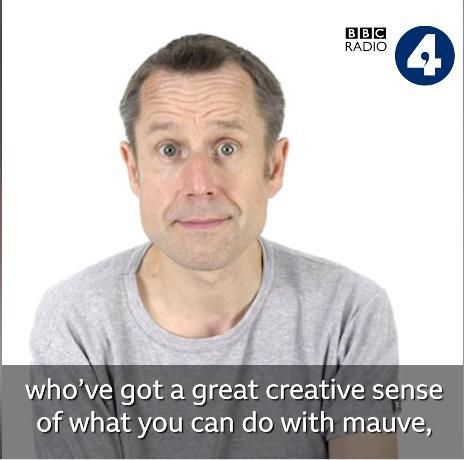
Lo cual es prácticamente innecesario. Pero, por otro lado, ¿y si hay subtítulos? Entonces podrían leer algo interesante que usted diga. Lo suficientemente interesante como para dejar de desplazarse y encender el volumen. A menos que estén en un espacio público, en cuyo caso los subtítulos son obligatorios.
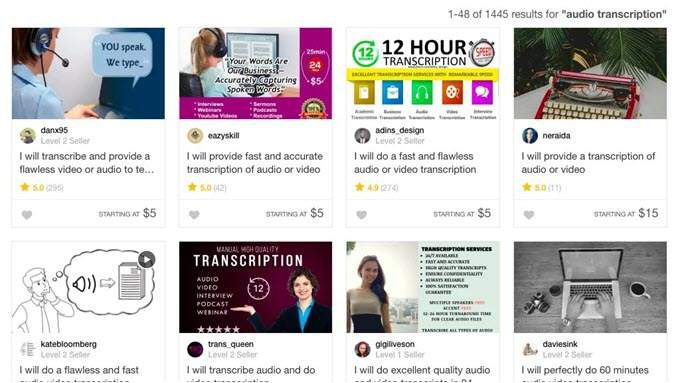
Un montón de gente anunciar sus servicios de transcripción de audio en lugares como Fiverr y Upwork. Pero honestamente, incluso las cotizaciones más baratas pueden hacerle dudar si tiene un presupuesto ajustado (o no tiene presupuesto).
También he escrito antes sobre la creación de sus propios subtítulos utilizando software gratuito, pero lleva mucho tiempo. Es por eso que puedes hacerlo de forma rápida y gratuita usando YouTube.
Espera … ¿YouTube?
No mucha gente se da cuenta de esto, pero el servicio transcribe automáticamente todos los videos subidos a YouTube. Para probarlo, vaya a cualquier video de YouTube y haga clic en el botón Subtítulos / Subtítulos ocultos opción en la parte inferior derecha del video.
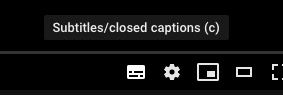
Luego verá que los subtítulos comienzan cuando la persona comienza a hablar.

Puede ver de inmediato que la transcripción no es perfecta. Lo hacen computadoras, no personas reales. Entonces, si tienes un acento extraño como el mío, las palabras se van a estropear. Si no escucha una palabra, está adivinando (a veces de manera divertida). Además, a menudo no pone puntuación.
Esto no significa que la transcripción sea innecesaria. Yo diría que hay una tasa de precisión del 80-90% en medio. Para un servicio gratuito, esto es genial, y corregir errores realmente no lleva tanto tiempo.
Muchas personas optan por no corregir los errores de subtítulos, ya sea porque no se dan cuenta de que el subtítulo está ahí en primer lugar o por pura pereza de su parte. Esto es un gran error porque los subtítulos realmente pueden marcar la diferencia en la cantidad de personas que interactúan con tus videos.
Puedes editar los errores en los subtítulos y volver a subirlos a tus videos de YouTube. O use este archivo en cualquier lugar que desee. Piense en ello como un obsequio gratuito de Google.
Sube tu video a YouTube
El primer paso es, obviamente, poner su video en YouTube. Recomendaría descargarlo de forma privada o no listado primero hasta que los subtítulos estén ordenados.
Los videos privados o no listados también son útiles si no planea mantener el video en YouTube y solo cargarlo para disfrutar del servicio de subtítulos.
Haga clic en el icono de la cámara en la esquina superior derecha de YouTube y elija Descargar un video.
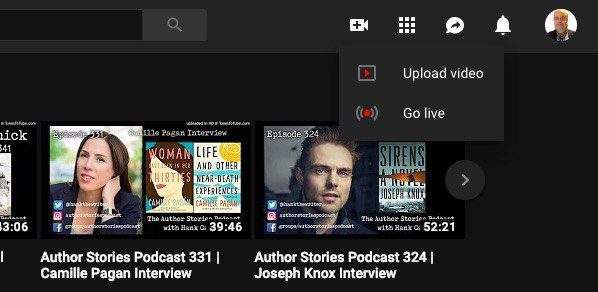
En la página siguiente, antes que sueltas el video en la página, eliges tus preferencias de venta. Privado y no listado son prácticamente lo mismo para mí, pero tiendo a elegir Privado.
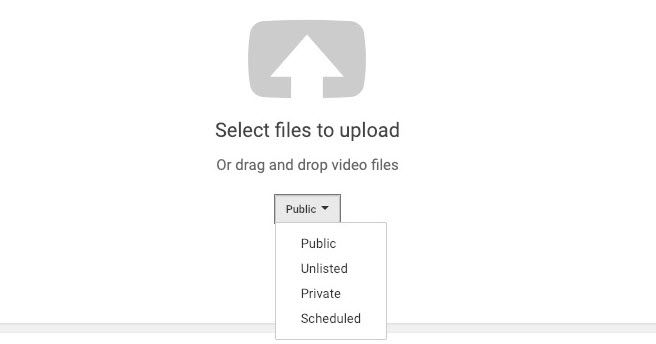
Ahora suelte su video en la ventana de carga y deje que se cargue en YouTube. Para acelerar el proceso, elija un video de baja resolución con el tamaño más pequeño posible. Pero no escatime en la calidad del audio. Cuanto más pobre sea la calidad, más pobre será la transcripción.
Accede a tus subtítulos
Una vez que su video esté en YouTube, déjelo ahí por un tiempo. Me he dado cuenta de que a veces la transcripción de audio puede llevar mucho tiempo. Obviamente, los videos se ponen en cola para las transcripciones en el orden en que se cargan.
Sin embargo, en última instancia, iniciar sesión en YouTube Studio y bájate en Transcripciones.
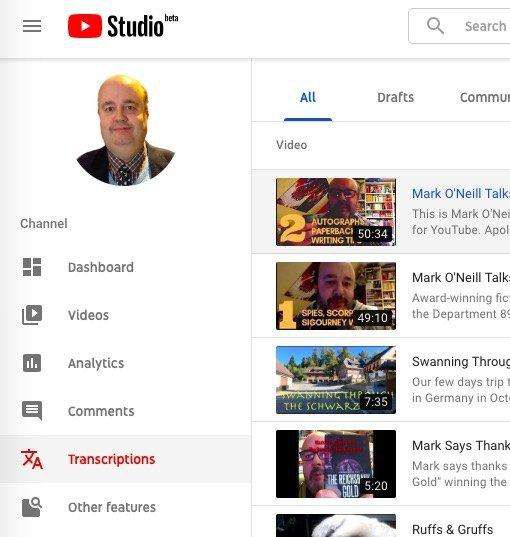
Toque el video para el que desea descargar los subtítulos. Cuando aparezca la nueva ventana, elija Otras funciones: traducción y transcripción.
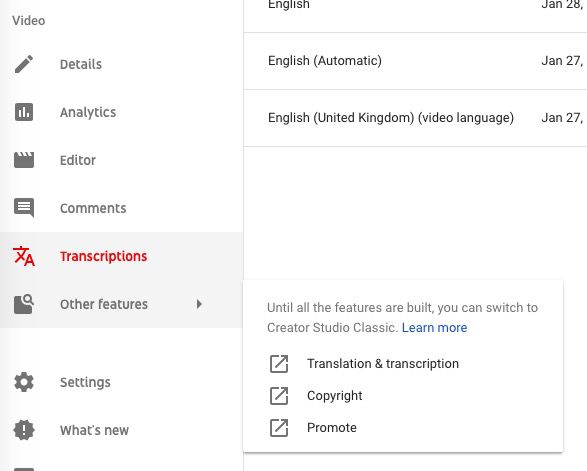
YouTube Studio todavía está en versión beta. Si elige esta opción, saldrá de YouTube Studio y volverá al formato de página anterior.
Ahora haga clic en el idioma en el que desea acceder a sus subtítulos.
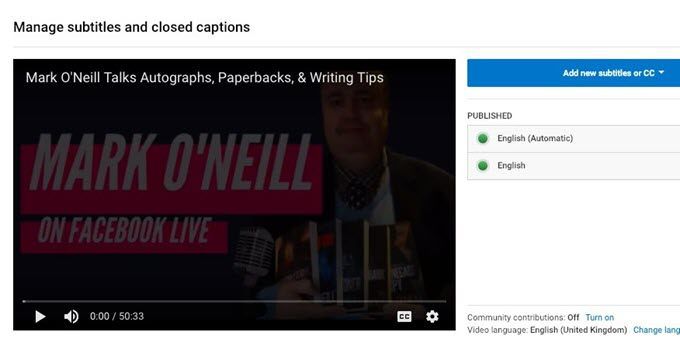
Técnicamente, puedes cambiar los subtítulos en YouTube, pero no lo recomendaría. Le sugiero que descargue el archivo de texto y lo edite en su computadora.
Así que haz clic en el Comportamiento y descargue su formato de subtítulos preferido. «SRT”Suele ser un buen formato.
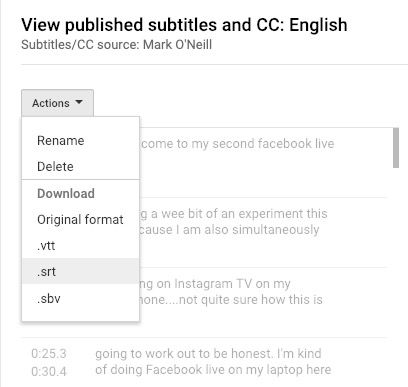
Edita tus subtítulos.
La descarga del archivo de subtítulos agregará un archivo a su computadora que puede abrir con cualquier editor de texto (como el Bloc de notas de Windows o MacOS TextEdit). Entonces comience a buscar errores.
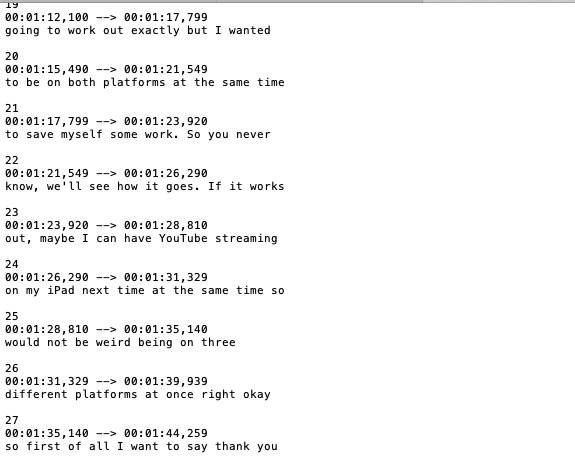
NO cambie las marcas de tiempo a menos que sea absolutamente necesario hacer grandes cambios en el texto que harán que el video no esté sincronizado. En la mayoría de los casos, solo será cuestión de cambiar palabras pequeñas y agregar puntuación.
Guarde el archivo de subtítulos editado y ahora regrese a la pantalla donde eligió el archivo de subtítulos para descargar. Notará un botón azul para descargar nuevos archivos de subtítulos. Elija su idioma preferido o busque uno diferente si el que ha elegido aún no está allí.
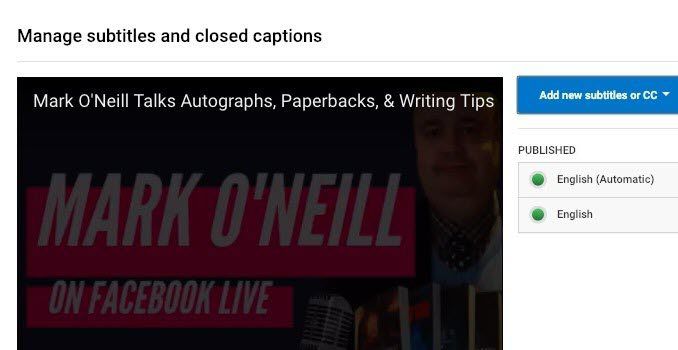
Obviamente, solo necesita volver a subir los subtítulos a YouTube si tiene la intención de mantener el video allí.
Una vez que haya elegido un idioma, haga clic en Descargar un archivo y descargue el archivo de subtítulos recién editado.
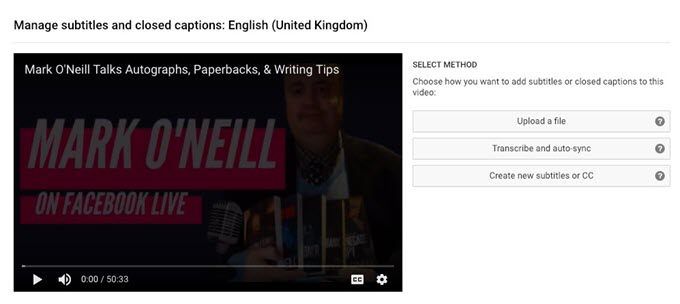
Vuelva a publicar su video de YouTube con los nuevos subtítulos y luego verifíquelo para ver si los subtítulos ahora están bien. No olvides volver a YouTube Studio y cambiar la lista de privada a pública para que todo el mundo pueda ver tu trabajo.
Facebook también tiene subtítulos
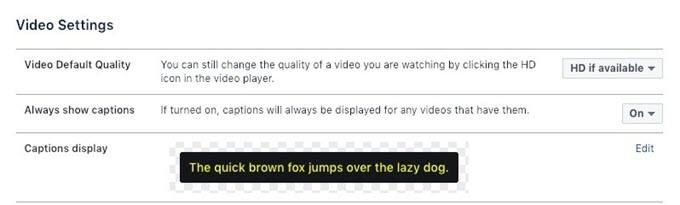
Facebook también tiene subtítulos generados automáticamente, pero al igual que YouTube, no son perfectos.
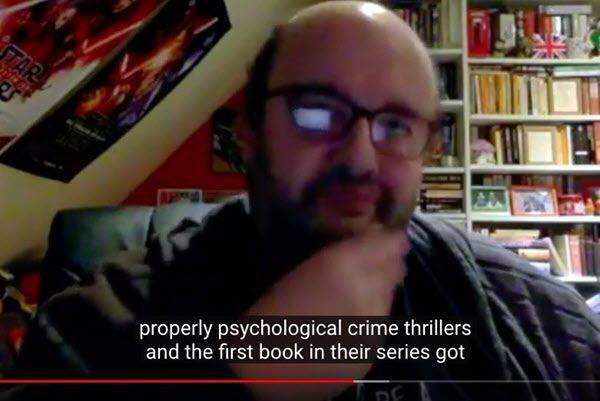
Por lo tanto, puede hacer clic en «Editar”En cualquiera de sus videos y cargue un nuevo conjunto de subtítulos, tal vez los que acaba de editar de YouTube.
Si solo está buscando una forma de agregar subtítulos a una película que ha descargado, consulte mi otro artículo sobre la visualización de archivos SRT en un reproductor de video. ¡Disfrutar!